Все способы:
Способ 1: Подсказки
В результате следования дальнейшим инструкциям на определённом моменте просмотра видео в правом верхнем углу будет появляться кнопка перехода к другому. Если же под озвученной в заголовке статьи задачей подразумевается наложение одной записи на другую или их соединение, следует обратиться к соответствующим статьям на нашем сайте.
Подробнее:
Соединение видео
Наложение видео на видео
Вариант 1: Новое видео
Провести настройку можно в момент добавления видео на сервис YouTube.
- В момент загрузки понадобится указать некоторую информацию о добавляемом контенте. Нажмите, введя его название и доступность для детей, на шаг «Дополнения» в верхней части окна редактирования.
- Воспользуйтесь кнопкой «Добавить» в блоке-предложении о подсказках.
- С помощью проигрывателя внизу выберите, в какой момент следует отобразить подсказку.
Обратите внимание! Подсказки отображаются в течение нескольких секунд, а затем автоматически скрываются. После этого зрители смогут найти ролик в общем списке ссылок, вставленных в видео.
- Щёлкните значок «+» справа от позиции «Видео».
- Кликните наименование видеозаписи, которую следует вставить.
- Сохраните изменения.
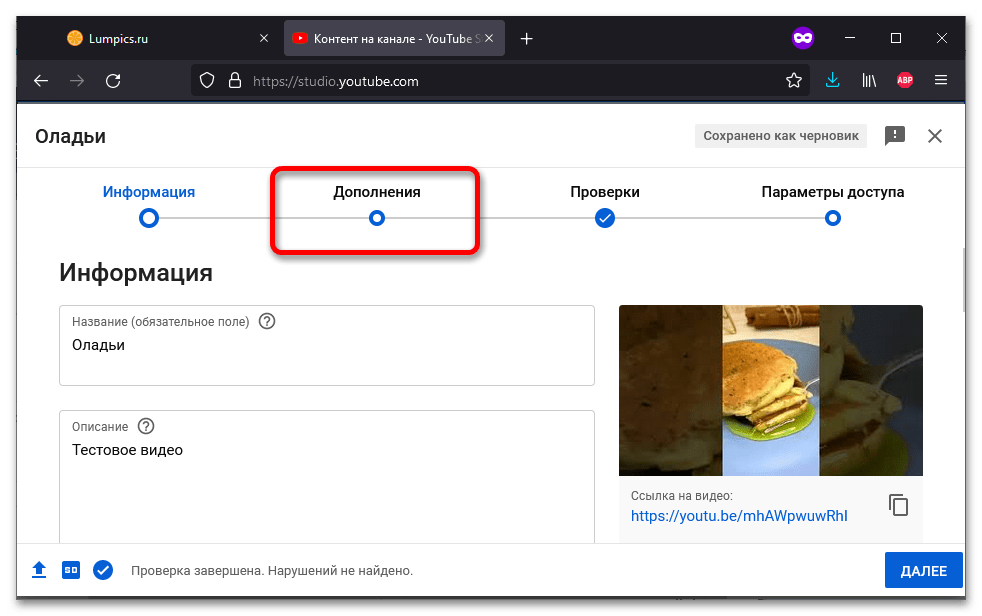
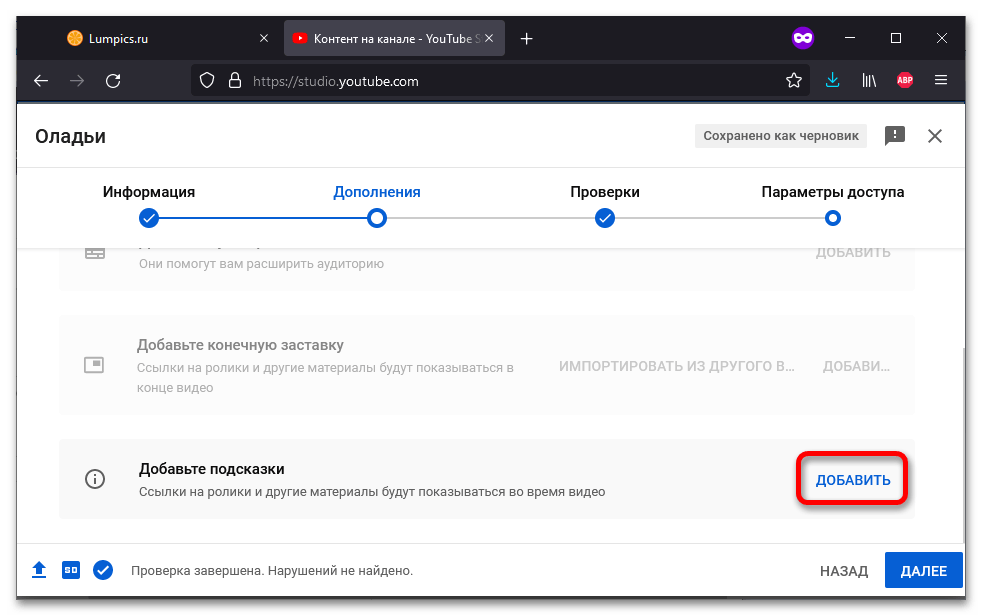
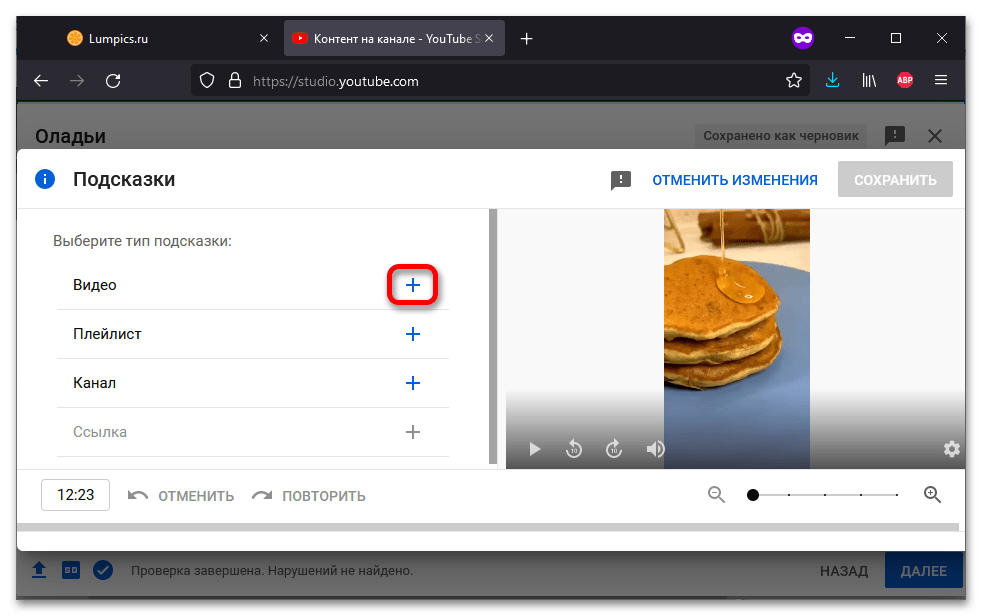
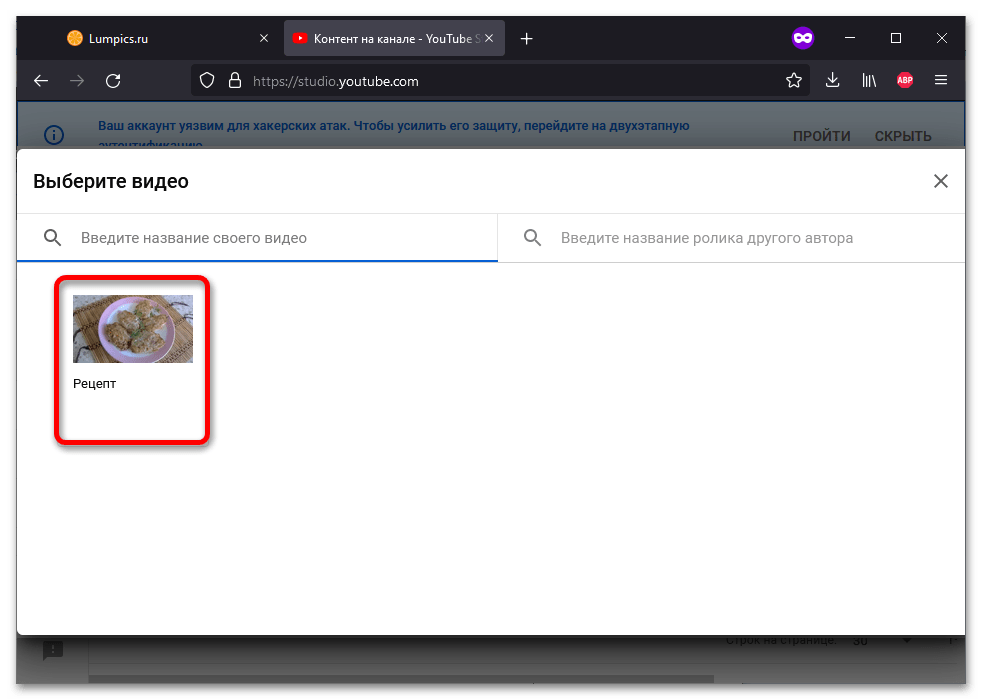
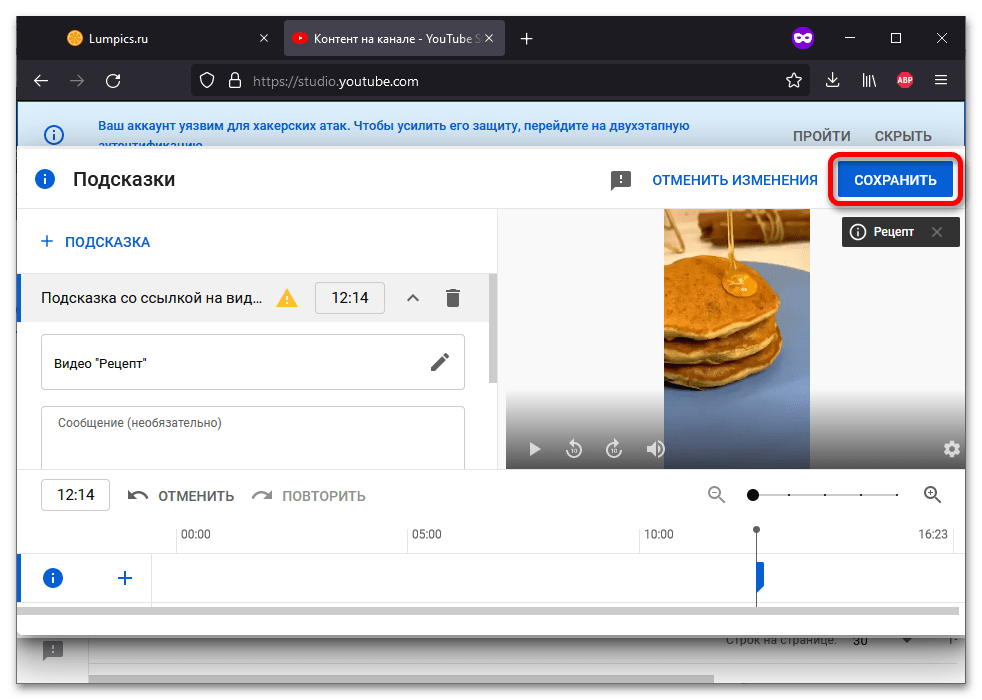
Вариант 2: Загруженное видео
Если видео уже загружено на Ютуб, актуален следующий порядок действий:
- Нажмите иконку карандаша, появляющуюся при наведении указателя мыши на название ролика.
- Щёлкните название блока «Подсказки», расположенного в правой части экрана, и проделайте шаги №3—6 из инструкции, приведённой выше.
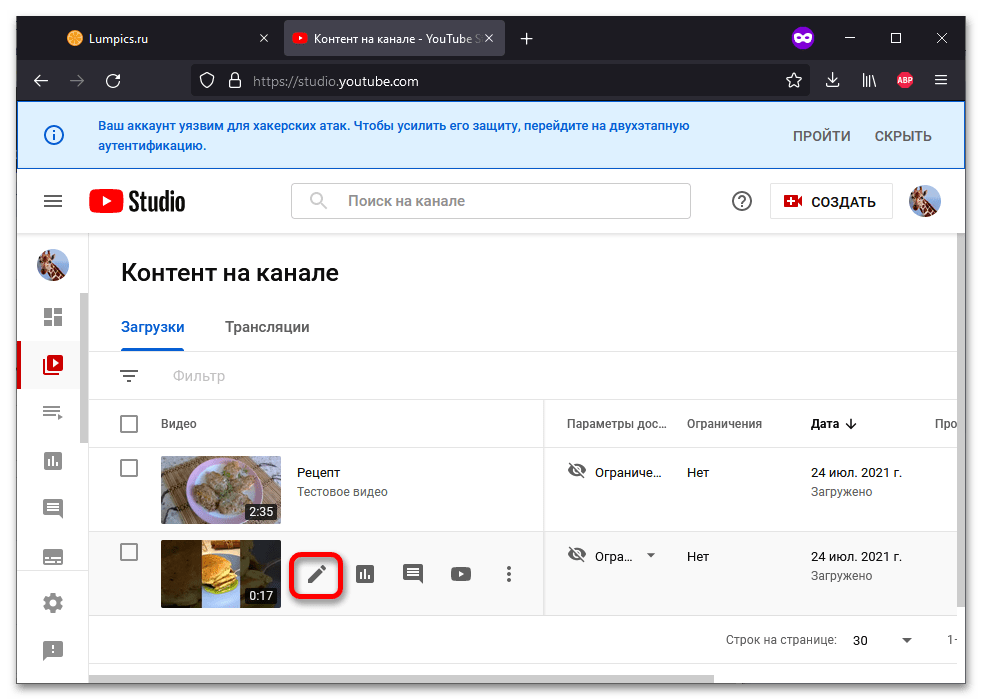
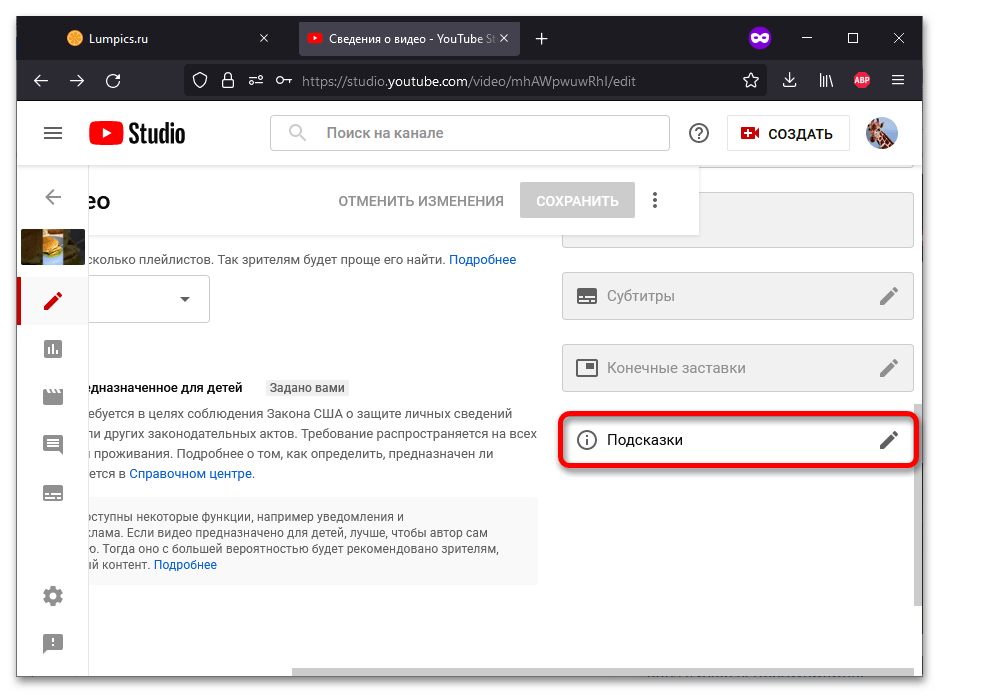
Способ 2: Ссылка
Можно также поделиться URL, чтобы потом указать его в описании или закреплённом комментарии иного ролика.
- Перейдите на страницу воспроизведения видео, после чего кликните «Поделиться».
- Нажмите кнопку «Копировать» возле ссылки на загруженный ролик. Её можно использовать не только на YouTube, но и везде в интернете.
Подробнее: Копирование ссылки на видеоролик в YouTube
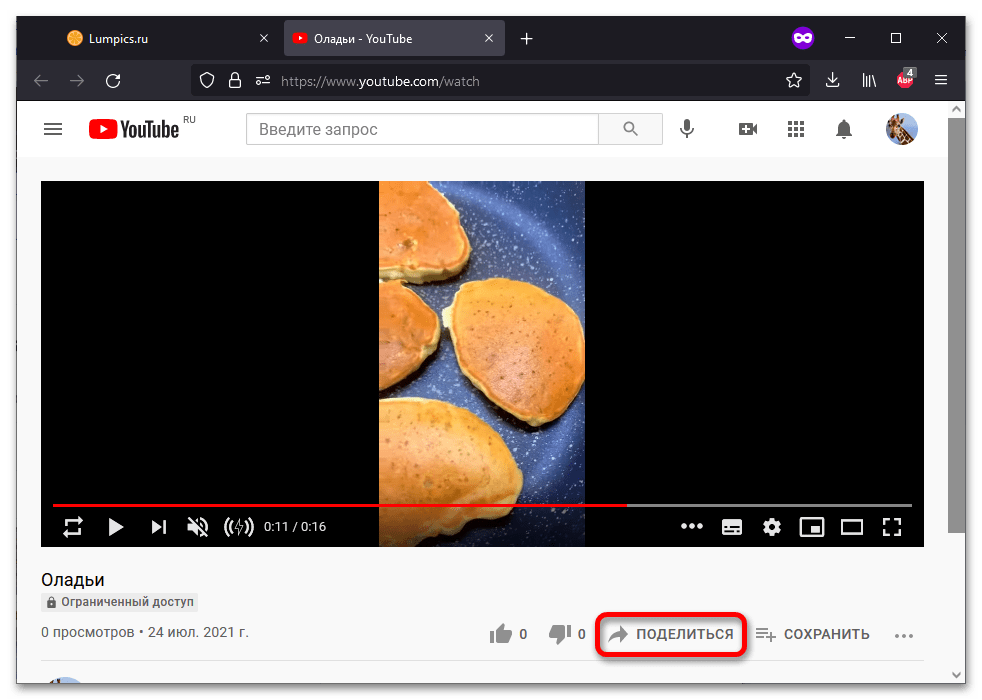
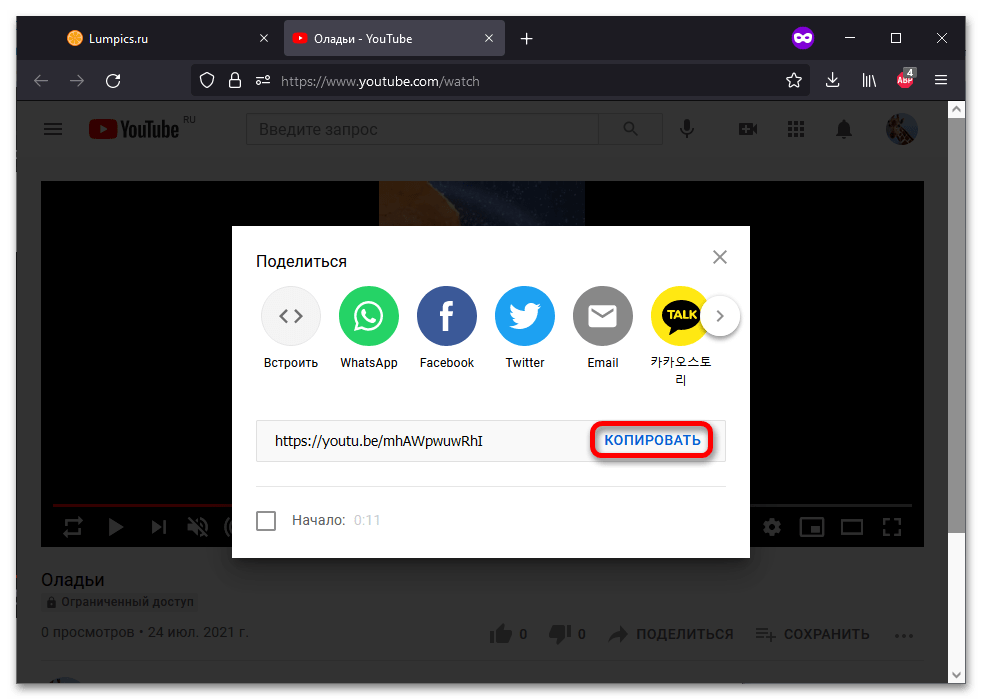
Важно! Во всех случаях видео не должно иметь ограниченный доступ (быть открытым только для владельца канала). Подходящими настройками приватности являются доступность для всех или только обладателей URL.
Способ 3: Конечная заставка
В конец видеоролика можно вставить кнопки перехода на другие записи, имеющиеся на канале. О том, как это делается, ранее было рассказано в отдельной статье на нашем сайте.
Подробнее: Добавление конечной заставки
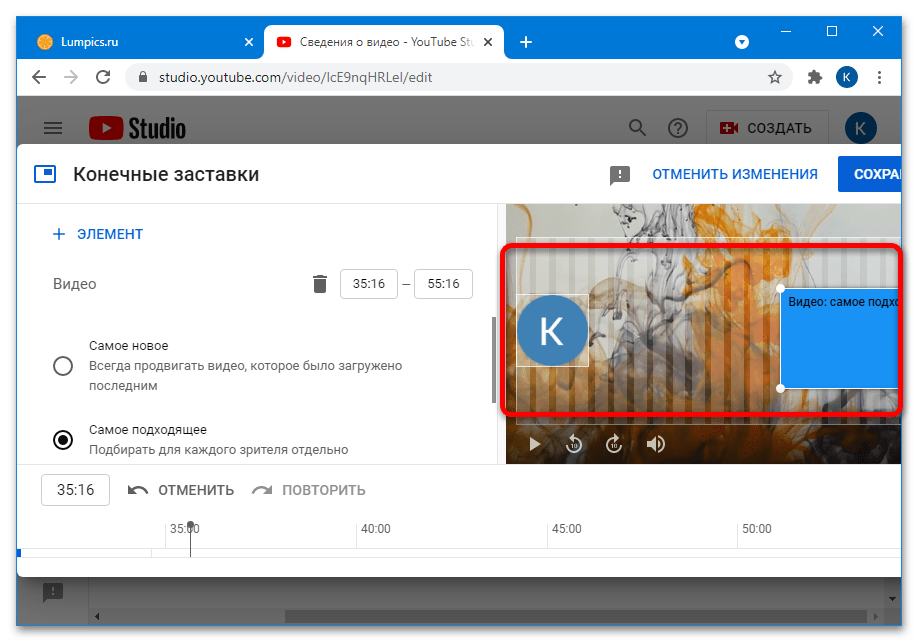
 Наши группы в TelegramПолезные советы и помощь
Наши группы в TelegramПолезные советы и помощь
 lumpics.ru
lumpics.ru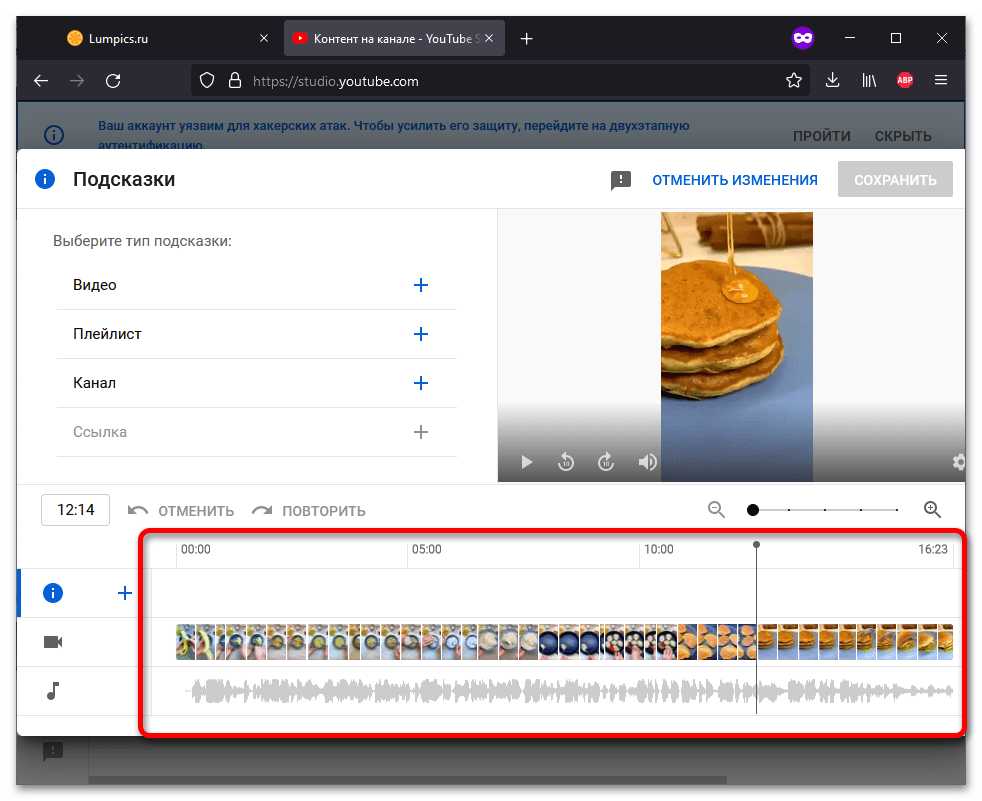
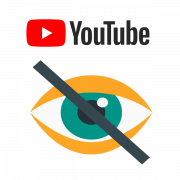



Здравствуйте! Все получилось. Спасибо, большое.